三种简单有效的 Excel 筛选重复项方法
目录
在日常的数据处理工作中,Excel 是我们最得力的助手之一。而筛选出重复项,更是数据整理环节中常见的需求。不管是清理重复数据,还是进行数据核对,掌握筛选重复项的技巧都能让工作效率大幅提升。接下来,就为大家介绍三种简单有效的 Excel 筛选重复项方法。
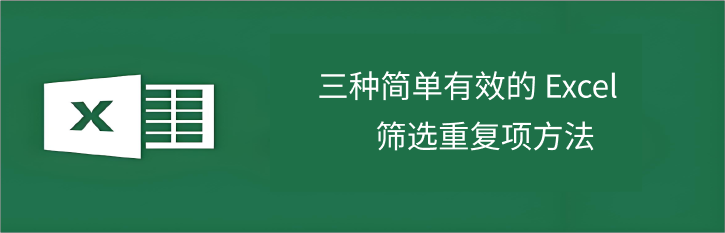
一、利用条件格式突出显示重复项
条件格式是 Excel 中一个非常实用的功能,利用它来筛选重复项,不仅操作简单,而且能直观地看到重复的数据。
操作步骤:
1、打开 Excel 表格,选中你想要检查重复项的数据范围。例如,你想查看 A 列中是否有重复的姓名,那就点击 A 列的列标 “A”,整列数据会被选中。
2、点击 Excel 菜单栏中的 “开始” 选项卡,在 “样式” 组中找到 “条件格式” 按钮,点击其下拉箭头,选择 “突出显示单元格规则”,再从弹出的子菜单中选择 “重复值”。
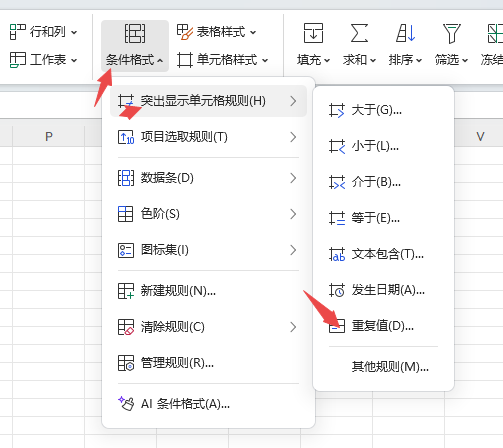
3、此时会弹出一个 “重复值” 对话框,在对话框中,你可以选择一种醒目的颜色来突出显示重复值,Excel 默认提供了一些颜色选项,比如浅红色填充深红色文本。如果你对默认颜色不满意,还可以点击 “自定义格式” 按钮,自行设置字体、填充颜色、边框等格式。设置好后,点击 “确定” 按钮。
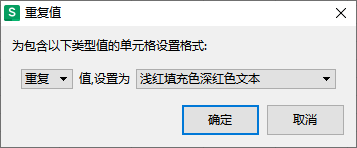
4、完成上述操作后,你会发现所选数据区域中所有的重复值都已经按照你设置的格式被高亮显示出来了。这样,哪些数据是重复的一目了然。
二、使用 “删除重复项” 功能直接筛选并删除重复项
如果你的目的不仅是要找出重复项,还希望将这些重复的数据直接从表格中删除,那么 Excel 的 “删除重复项” 功能就能派上用场。
操作步骤:
1、同样,先选中包含重复项的数据范围。如果你要处理的是整个表格的数据,点击表格中的任意一个单元格,然后按下快捷键 “Ctrl+A”,即可选中整个表格。如果只是针对某几列数据进行操作,那就选中相应的列。
打开删除重复项功能:点击 Excel 菜单栏中的 “数据” 选项卡,在 “数据工具” 组中找到 “删除重复项” 按钮,点击它。
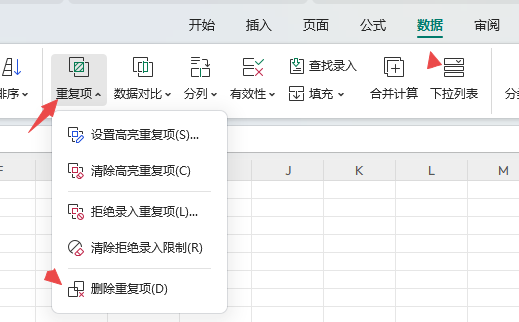
2、弹出的 “删除重复项” 对话框中,会列出所选数据范围内的所有列。你可以根据实际需求勾选需要检查重复项的列。比如,你要确保 “姓名” 和 “身份证号” 这两列的组合没有重复,那就勾选 “姓名” 列和 “身份证号” 列。如果只希望根据某一列来删除重复项,那就只勾选该列即可。
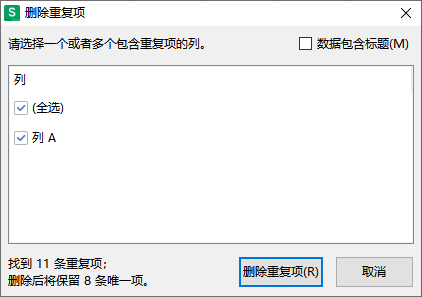
3、点击 “确定” 按钮后,Excel 会自动扫描你勾选的列,将重复的行删除,只保留唯一值的行。操作完成后,Excel 会弹出一个提示框,显示删除的重复项数量以及保留下来的唯一值数量。
三、借助 “高级筛选” 功能筛选重复项
“高级筛选” 功能是 Excel 中一个功能强大且灵活的筛选工具,通过设置条件,它可以筛选出满足特定条件的数据,当然也包括筛选重复项。
操作步骤:
1、在数据范围外的一个空白区域,设置筛选条件。假设你要筛选出 A 列中的重复项,首先在一个空白单元格(比如 B1)中输入与 A 列相同的列标题,确保数据列和条件列的标题一致,这样 Excel 才能正确识别。然后在 B2 单元格中输入公式 “=COUNTIF (A:A,A1)>1”。这里的公式表示统计 A 列中每个值出现的次数,如果出现次数大于 1,就说明该值是重复项。输入完成后,按下回车键。
2、点击 Excel 菜单栏中的 “数据” 选项卡,在 “排序和筛选” 组中找到 “高级” 按钮,点击它,弹出 “高级筛选” 对话框。在对话框中,选择 “将筛选结果复制到其他位置”(如果你希望保留原始数据,不直接在原数据区域进行筛选操作)。然后设置 “列表区域”,即你要筛选的数据范围,通过鼠标拖动选中包含标题行的整个数据区域。接着设置 “条件区域”,选中刚刚设置筛选条件的单元格区域(B1:B2)。最后,设置 “复制到” 的位置,选择一个空白单元格,筛选结果将从该单元格开始显示。
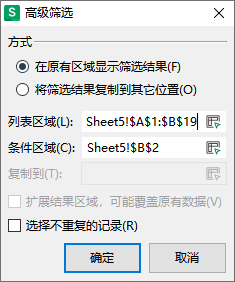
3、点击 “确定” 按钮后,Excel 会根据你设置的条件进行筛选,并将满足条件(即重复项)的数据复制到指定的位置。这样,你就得到了一份只包含重复项的数据副本。
以上就是 Excel 中筛选重复项的三种简单有效的方法。在实际工作中,你可以根据具体的需求和数据特点,选择最适合的方法。但如果使用过程中,有小伙伴发现无法进行筛选删除,那可能是因为Excel表格设置了编辑限制导致,这时我们可以通过审阅-限制编辑-停止保护,然后输入密码取消保护,但如果您忘记了密码,这可以借助PassFab for Excel工具一键移除Excel编辑限制。
